Amikor bejelentkezik a Windows 10 PC-jére, nem talál semmit a korábban mentett fájlból az asztalon, hanem egy hibaüzenetet lát:C: \ Windows \ system32 \ config \ systemprofile \ Desktop nem érhető el“. Ez azt jelenti, hogy az Asztal mappája vagy hiányzik, vagy nem érhető el. Természetesen pánikba eshet, és azon gondolkodik, hogy az asztali fájlok törlődnek-e.
Azonban kevés aggodalomra ad okot, mivel ez gyakori hiba, és könnyen kijavítható. A javítás kipróbálása előtt ellenőriznie kell, hogy a lemez megfelelő módon van-e csatlakoztatva. ha a hely ezen a számítógépen van, vagy ellenőrizze, hogy az internet csatlakozik-e, ha a hely hálózaton van. De ha a helyszínt nem fedezik fel, akkor valószínű, hogy törölték.
Tehát nézzük meg, hogyan lehet megoldani ezt a problémát.
Megoldás: Ugyanazon Systemprofile hely használata
1. lépés: megnyomni a Windows billentyű + E együtt a billentyűzeten a Fájlkezelő. Most lépjen az alábbi helyre lépésről lépésre:
- C Hajtás
- ablakok
- rendszer32
- konfig
- rendszerprofil
*Jegyzet:
Ha olyan popot lát, hogy nem férhet hozzá a helyhez, egyszerűen kattintson a gombraa Folytatni gombot a folytatáshoz.
2. lépés: Miután elérte a helyet, kattintson a jobb gombbal a jobb oldali üres helyre, és kattintson a gombra Újés válassza a lehetőséget Mappa a helyi menüből.
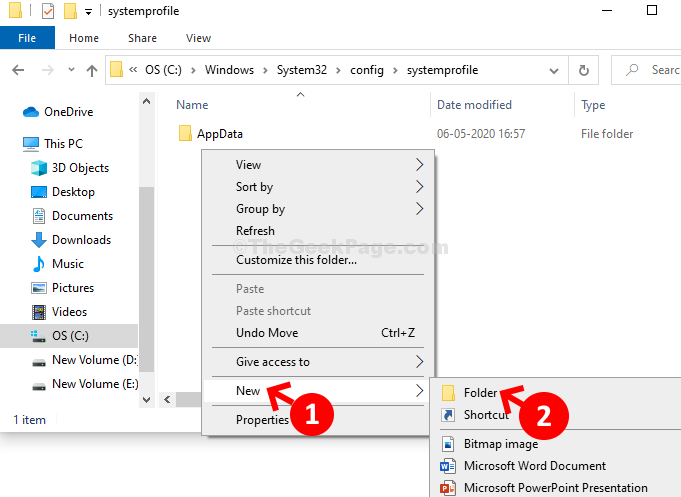
3. lépés: Nevezze el az új mappát Asztal és ez az. Indítsa újra a számítógépet, hogy visszakaphassa az asztal helyét és a korábban mentett fájlokat.
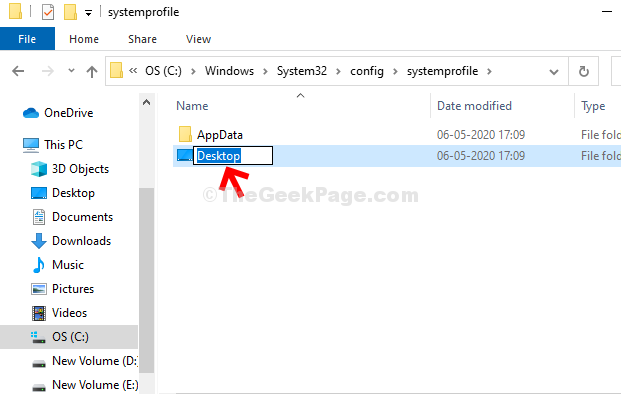
De ha az asztali fájlok sérültek, futtathatja a lemezellenőrzést.
2. módszer: Futtassa a sérült fájlok lemezellenőrzését
1. lépés: megnyomni a Windows billentyű + E hogy kinyissa a Fájlkezelő, kattintson Ez a PC parancsikont a panel bal oldalán, kattintson a jobb gombbal a C meghajtó és válassza Tulajdonságok a menüből. Itt válogattunk OS (C :) és akkor Tulajdonságok.
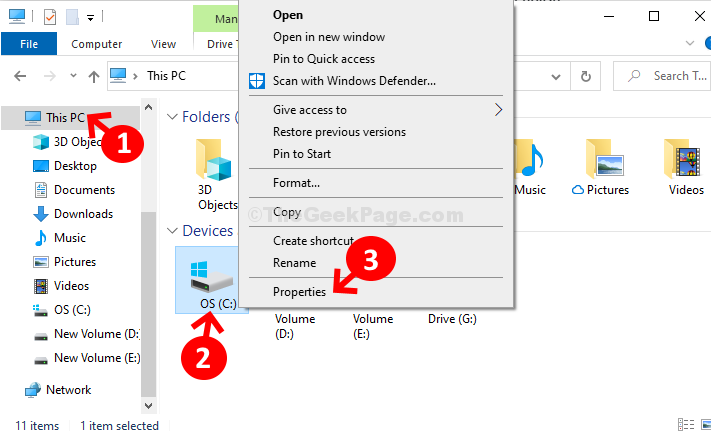
2. lépés: Ban,-ben Tulajdonságok ablakban kattintson a Eszközök fülre, és kattintson a Jelölje be gomb.
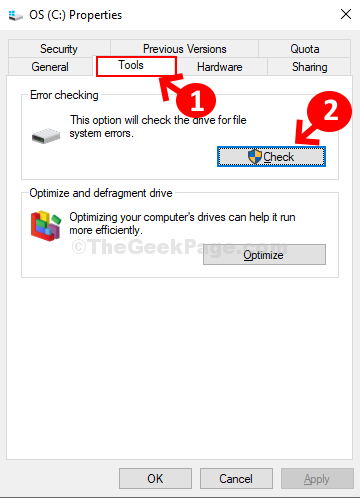
3. lépés: Egy gyors üzenet jön a névvel, Hibaellenőrzés (operációs rendszer (C :)). Kattintson a Beolvasás meghajtó választási lehetőség.
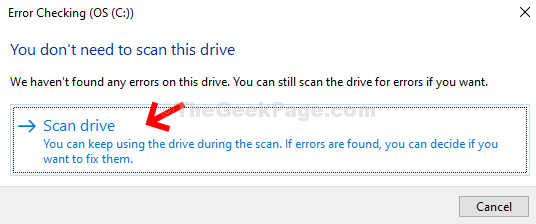
Most végezze el a beolvasást. Miután elkészült, a következő üzenet jelenik meg:A meghajtót sikeresen beolvasta”És kész.


